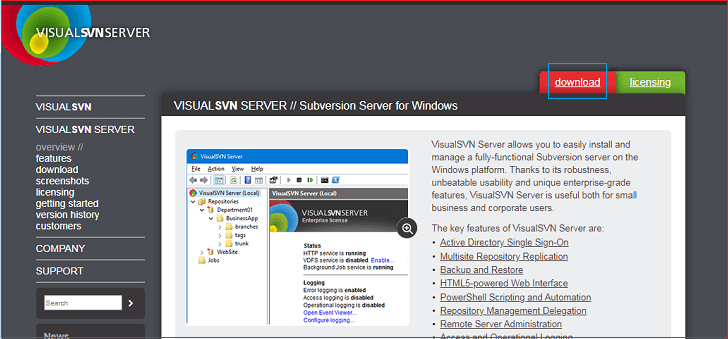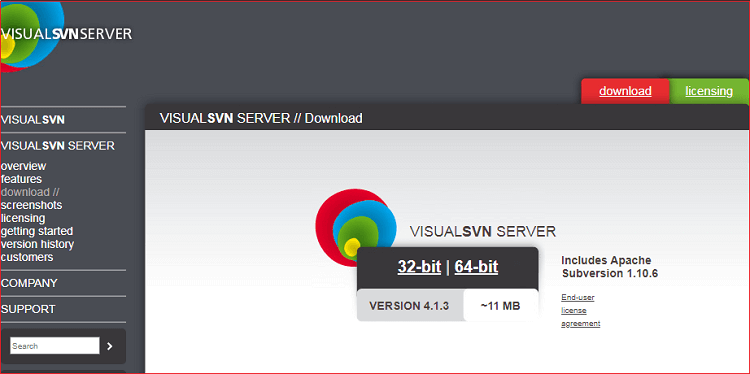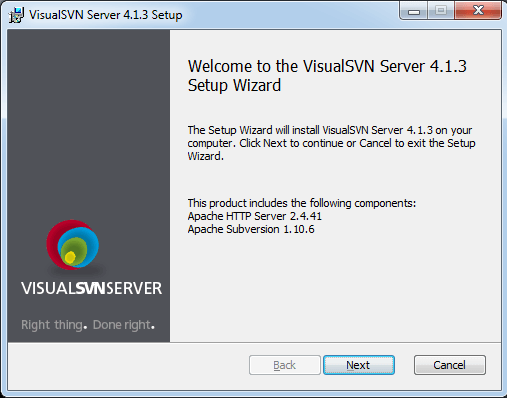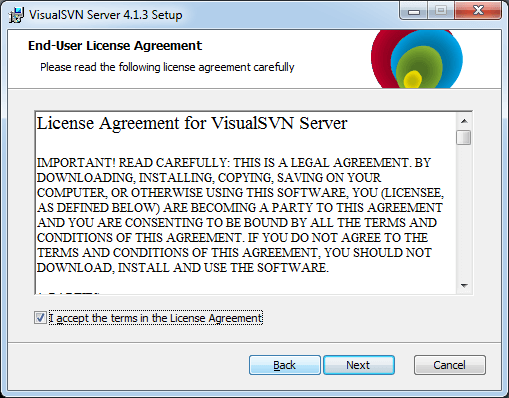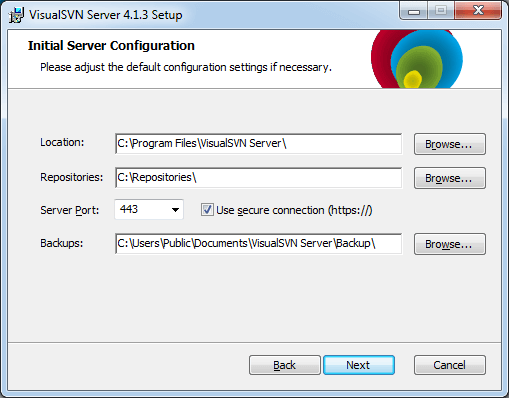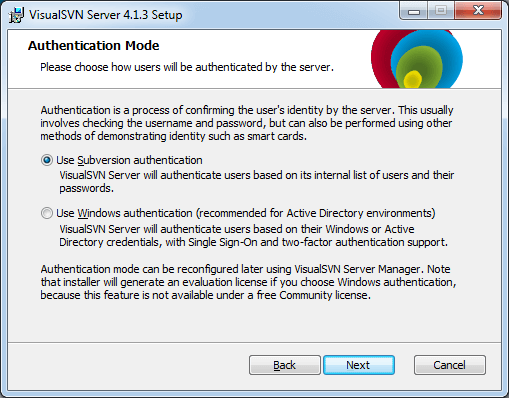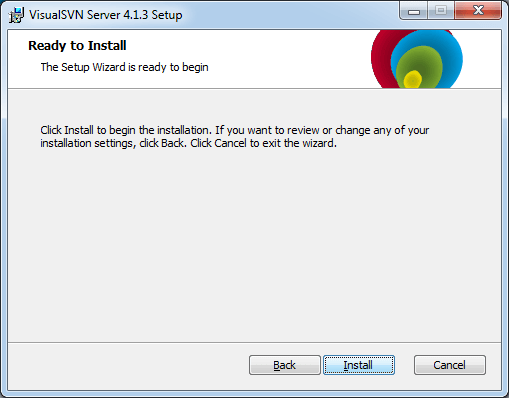SVN Windows安装
Windows 上的 SVN 安装
要在使用 SVN 的项目上进行协作,我们必须安装 SVN 客户端。 subversion是Apache的产品。
所以,要完成SVN的安装,我们必须安装SVN服务器和SVN客户端。下面来看看如何为windows安装SVN服务器。
在windows上安装VisualSVN Server
视觉服务器已经完成了将近3M的下载。这是在 Windows 平台上设置和维护 Apache Subversion 服务器的最有利方式。
VisualSVN Server 易于安装,因为它分布在单个软件包安装程序下。它包含最新版本所需的所有组件。在我们的机器上运行安装和配置 SVN 服务器很容易;这只是几个步骤过程。
VisualSVN Server 是免费和开源的,可在社区许可下用于商业用途。这种类型的许可证不需要任何注册。它允许无限数量的存储库和最多 15 个用户。
让我们看看如何安装 VisualSVN 服务器。
要安装 VisualSVN 服务器,请下载安装程序包。要下载 VisualSVN 服务器,请访问官方 VisualSVN Server。考虑下图:
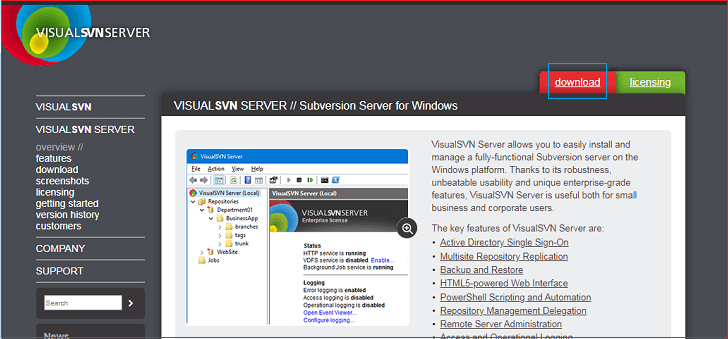
点击右上角的下载选项官方页面。在此选项下,我们将找到 32 位和 64 位的 Windows 配置选项。考虑下图:
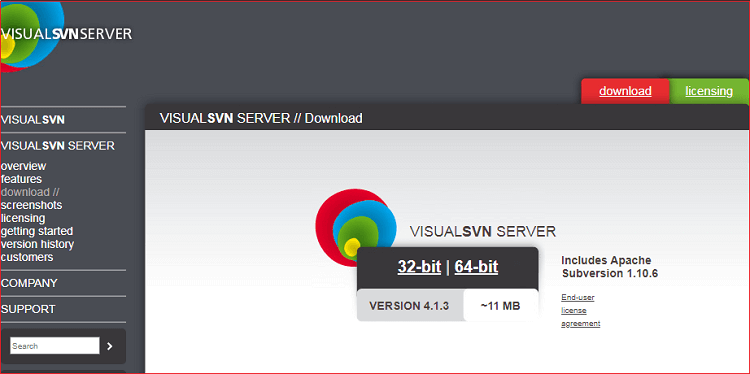
点击我们需要的平台。它将开始下载安装程序文件。
运行安装程序文件。它会提示安装选项。点击下一步继续。
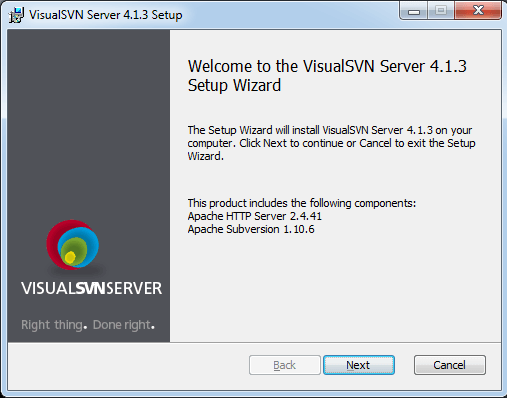
现在,它会向我们索取最终用户许可协议。通过勾选给定的框接受条款和条件,然后点击下一步继续。
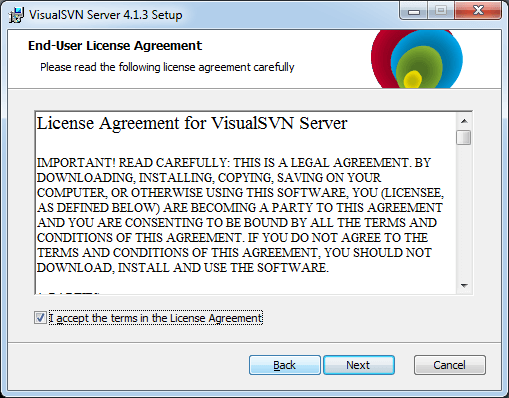
下一步,它会要求我们选择要安装的组件。选择Visual SVN 服务器和管理工具,然后单击下一步继续。考虑下图:

现在,我们即将完成安装过程。在这一步中,我们必须选择系统文件和存储库的位置。浏览我们喜欢的位置并点击下一步继续安装。
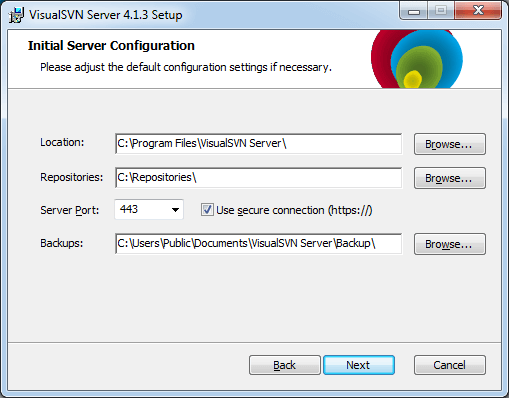
下一步是身份验证模式。选择使用 Subversion 身份验证,然后单击 下一步 以继续。
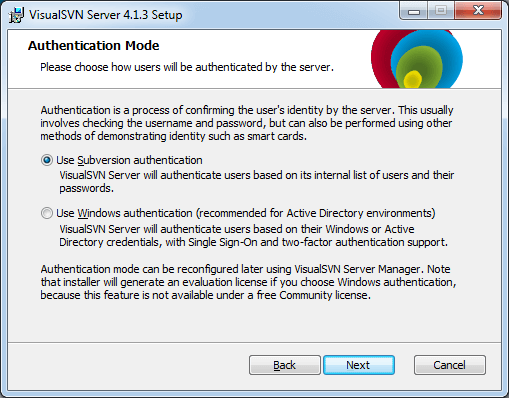
到这里我们已经完成了安装 VisualSVN 所需的所有步骤。单击安装选项将其安装在我们的机器上。考虑下图:
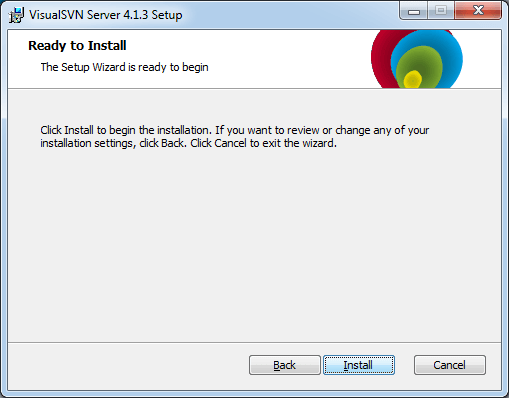
这里我们已经成功安装了 SVN 服务器。现在,我们将安装用于与 SVN 服务器通信的 SVN 客户端。我们将安装 tortoise SVN 用于客户端通信。